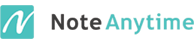
ノートの共有や印刷
 をタップすると、ノートの利用シーンが広がります。
をタップすると、ノートの利用シーンが広がります。
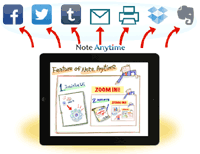
メールで送る
PDFやイメージに変換して、メールで送信できます。
*Note Anytime形式(.atdoc)で送ることもできます。
ほかのアプリケーションで利用
PDFやイメージに変換して、DropboxやEvernoteをはじめ、いろいろなアプリケーションで利用できます。


- 【Dropboxに送る】
ノート全体をNote Anytime形式でDropboxに保存します。
- 【Evernoteに送る】
表示されているページのイメージをEvernoteに保存します。
- 【アプリケーションに送る】
PDF・JPEG・Note Anytime形式のいずれかを指定して、利用するアプリケーションを選びます。
*対応するアプリケーションがインストールされているときに利用できます。
*EvernoteやDropboxに送るときは、ログインが必要です。 >「システムオプション」>「Evernote認証」/「Dropbox認証」からログインできます。ログインせずに、「Evernoteに送る」や「Dropboxに送る」を実行したときは、表示されるメッセージに従ってログインしてください。
>「システムオプション」>「Evernote認証」/「Dropbox認証」からログインできます。ログインせずに、「Evernoteに送る」や「Dropboxに送る」を実行したときは、表示されるメッセージに従ってログインしてください。
SNSで仲間と共有
Twitter・Tumblr・Facebookに、直接イメージを投稿できます。
*Facebookへの投稿は、iOS6.0以上の環境が必要です。
*Android版では、Note Anytime上からTwitterやFacebookに直接イメージを投稿することはできません。
プレビュー・印刷も可能
プレビューを表示して画面を確認したり、印刷したりできます。
*PDFに変換して、プレビューを表示します。
印刷するときは、 >「ノートの書式」から、表紙やヘッダ・フッダの設定ができます。
>「ノートの書式」から、表紙やヘッダ・フッダの設定ができます。


- 【表紙を印刷する】
先頭のページを表紙に設定したとき、表紙を印刷するかしないか指定できます
*「先頭のページを表紙にする」をオンにすると、指定できます。先頭のページを表紙にすると、ページ番号は「0/1」のように表示されます。
- 【ヘッダ・フッダ】
ヘッダ・フッダをつけるかつけないか指定できます。つける場合は、形式を指定したり、カスタマイズしたりできます。
- メールで送ったり、ほかのアプリケーションで利用したりするときは、
 >「アプリケーションに送る」から、利用するアプリケーションを選びます。
>「アプリケーションに送る」から、利用するアプリケーションを選びます。 - Android版は、印刷には対応していません。PDFの書き出しやプレビューには、今後対応していく予定です。
-
できること
-
投げ縄からはじめよう!
-
編集のコツ
-
ノート管理のワザ
-
mazecでサクサク変換
-
アドオン活用のススメ